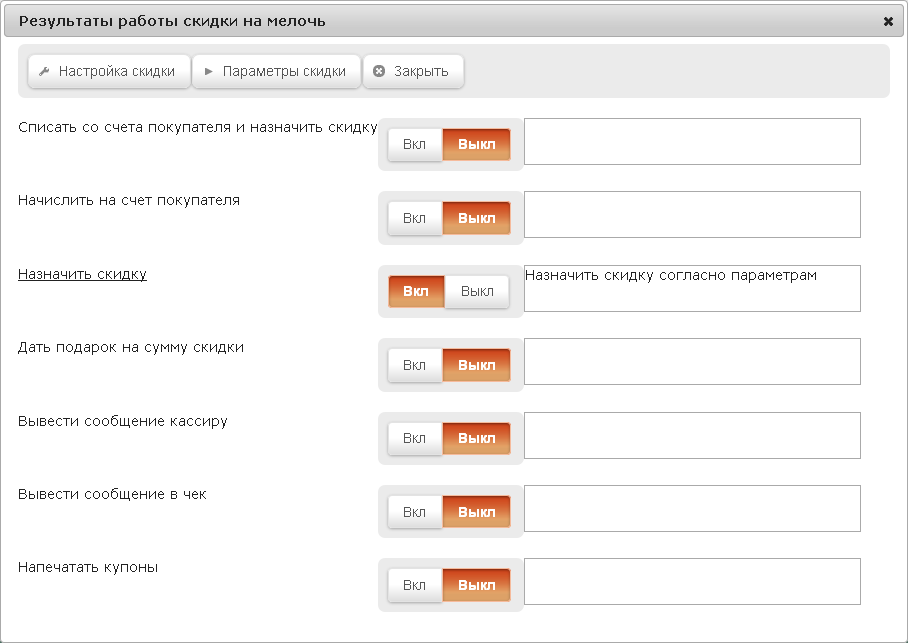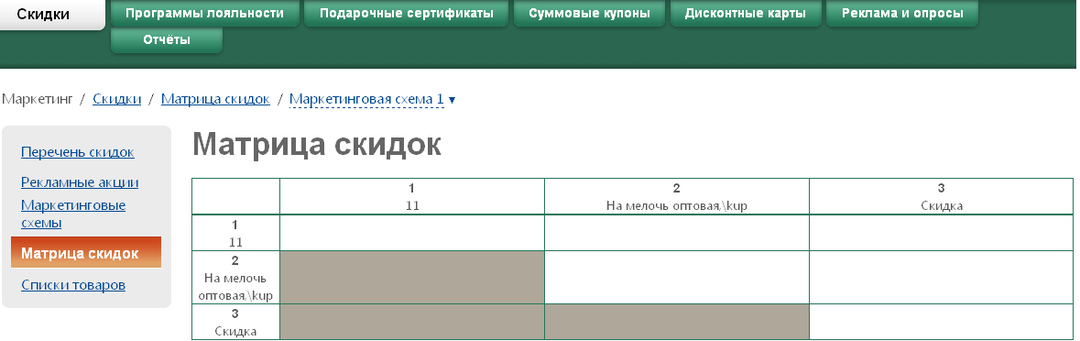...
Для удобства планирования и работы внутри маркетинговых схем (МС) создаются рекламные акции (РА). В окне просмотра МС отображаются все РА, привязанные к выбранной маркетинговой схеме. Для просмотра списка рекламных акций, действующих в рамках других маркетинговых схем, необходимо выбрать нужную маркетинговую схему из выпадающего списка вверху страницы:
Как правило, РА должна начинаться и заканчиваться в течение действия маркетинговой схемы, в которую она входит. Допускается настройка РА без указания дат/времени их начала/окончания.
...
Для создания новой РА нажмите кнопку +Создать. Откроется следующее окно:
|
Выберите маркетинговую схему, в рамках которой будет действовать создаваемая рекламная акция.
...
3. Выбирается значение суммы в рублях или % от суммы чека:
На скриншоте скриншоте выше настраиваемая скидка предоставится в случае, если сумма скидки На чек по бонусу зарегистрированного клиента будет меньше 200 рублей.
...
Для продолжения настроек скидки нажмите кнопку и настройте алгоритм её применения. При нажатии кнопки откроется следующее окно:
Описание параметров:
1. Списать Списать со счета покупателя и назначить скидку – при применении скидки запрашивается баланс счета покупателя и, если сумма на счете равна или превышает сумму скидки, то сумма скидки списывается со счета. Если баланс счета меньше суммы скидки, то скидка не применяется.
2. Начислить на счет покупателя – при включении данного параметра, сумма скидки зачисляется на счет покупателя, а не уменьшает итоговую сумму чека.
3. Назначить скидку – при включенном параметре сумма скидки будет применена в чеке. Итоговая сумма чека будет уменьшена на размер скидки.
4. Дать подарок на сумму скидки – в момент срабатывания скидки, на экране POS-терминала появляется диалоговое окно со списком всех доступных подарков (в том числе, если настроено, подарочных сертификатов и карт):
...
При настройке списка подарков можно установить следующие параметры:
Выводить кассиру полный список подарков – в диалоговом окне будет отображаться полный список товаров, входящих в список подарков, без учета цены товара и суммы скидки.
Выводить кассиру подарки с максимальной стоимостью – в диалоговом окне будет отображаться список товаров, входящих в список подарков, цена которых меньше или равна сумме скидки.
Дать только один подарок – параметр позволяет ограничить количество подарков, выдаваемых по чеку.
Позиции подарков в чеке не отображаются, но могут быть напечатаны после фискальной части чека.
5. Вывести сообщение кассиру – при включенном параметре на экране кассира появляется заданное сообщение, при этом сумма скидки рассчитывается, но не предоставляется:
Выводить сообщение – сообщение может быть выведено на экран кассира после оплаты чека и до начала его печати (В конце чека) или после нажатия на клавишу "Подытог" (По подытогу).
Получать текст сообщений из функции lua – в случае, если необходимо использовать текст сообщения из lua-скрипта, то установите значение Да и кликните по ссылке ссылке Установить значение по умолчанию над полем Сообщение.
Сумма скидки от, руб – в поле устанавливается размер скидки в рублях, при достижении которого будет выводиться сообщение.
Мелодия – в поле указывается код мелодии, которая будет проигрываться в момент вывода сообщения.
Сообщение – в поле указывается текст сообщения, которое должно выводиться на экран кассира в случае, если не используется текст из lua-скрипта.
6. Вывести сообщение в чек – при включенном параметре в чеке будет печататься заданное сообщение.
Получать текст сообщений из функции lua – в случае, если необходимо использовать текст сообщения из lua-скрипта, установите значение Да и кликните по ссылке Установить значение по умолчанию над полем Сообщение.
Сумма скидки от, руб – в поле устанавливается размер скидки в рублях, при достижении которого будет выводиться сообщение.
Сообщение – в поле указывается текст сообщения, которое должно выводиться на экран кассира в случае, если не используется текст из lua-скрипта.
Напечатать купоны – при достижении задаваемой суммы скидки в чеке будут печататься штрихкоды купонов. Для корректной работы данного результата действия скидки необходимо сформировать список суммовых купонов и настроить фискальный регистратор для печати штрихкода (не все фискальные регистраторы поддерживают функцию печати штрихкода).
...
Доступ к работе с матрицей скидок осуществляется в разделе Маркетинг – Скидки – Матрица скидок:
Рассмотрим возможные варианты настройки матрицы на примере ячейки на пересечении первой строки и второго столбца матрицы. Настройка значений диагональных ячеек (расположенных на пересечении строк и столбцов) осуществляется при наведении курсора на ячейку (она подсветится оранжевым цветом) и кликом левой кнопки мыши по ячейке.
Откроется следующее окно:
...
Ничего не делать – тождественно указанию «ничего не делать».
...
Удалить из чека – если в момент пуска алгоритма расчета (нажатие клавиши «Подытог» на кассе) окажется, что к его сумме нужно применить две группы скидок, то выбором данной опции все скидки группы, которая в матрице будет настроена как Удалить, будут исключены из алгоритма расчета итоговой суммы скидки. Иначе: к сумме чека будет применена только одна скидка – та, которая в матрице не удаляется; при этом оказывается не важным, какой порядок расчета был установлен для каждой их двух скидок.
...
Поглотить в чеке – то же, но с той разницей, что скидки группы будут не удалены, а обнулены; алгоритмы их исчисления будут исполнены, расчет суммы скидок произведен, но эти итоговые суммы будут обнулены; данные об исполнении алгоритмов будут при этом записаны в базе данных. Применение этой настройки даёт возможность учесть сам факт применения скидок, например, для целей последующего анализа эффективности маркетинговой политики предприятия.
...
Поглотить построчно – будет проводиться анализ по алгоритму предыдущего пункта, но не применительно к сумме подытога чека в целом, а по каждой товарной позиции.
Пример применения матрицы скидок с условием Поглотить построчно меньшую, если включен параметр Параллельное применение скидок (настраиваемый по адресу Настройка магазина – Описание – Параметры):
...
В поле Название введите произвольное наименование добавляемого списка товаров и укажите его тип:
Статический – список формируется вручную из классификатора товаров.
Динамический – список формируется автоматически по указанному правилу (содержимое динамических списков автоматически обновляется после работы конвертеров импорта и при изменении связанных с ними данных). Каждое правило состоит из одного или нескольких условий (формирование правил описано ниже).
После заполнения полей необходимо нажать кнопку Сохранить. Добавленный список отобразится в списке созданных списков товаров.
...
Для выбора условия нажмите кнопку Добавить условие и выберите нужный вариант из выпадающего списка:
1. Входит в группу товаров – список будет составлен из товаров, которые входят в указанную товарную группу классификатора (для условия можно подключить параметр Отрицание).
2. Тип товара – список будет составлен из весовых или штучных товаров (для условия можно подключить параметр Отрицание).
3. Название товара – список будет составлен из товаров, название которых содержит/начинается с/совпадает с указанными символами (для условия можно подключить параметр Отрицание).
4. Значение свойства – список будет составлен из товаров, которые имеют указанный тип свойства товара (для условия можно подключить параметр Отрицание).
...
Для выбора условия нажмите кнопку Добавить условие и выберите нужный вариант из выпадающего списка:
1. Входит в группу товаров – список будет составлен из товаров, которые входят в указанную товарную группу классификатора (для условия можно подключить параметр Отрицание).
2. Тип товара – список будет составлен из весовых или штучных товаров (для условия можно подключить параметр Отрицание).
3. Название товара – список будет составлен из товаров, название которых содержит/начинается с/совпадает с указанными символами (для условия можно подключить параметр Отрицание).
4. Значение свойства – список будет составлен из товаров, которые имеют указанный тип свойства товара (для условия можно подключить параметр Отрицание).
...
Примечание. Для того чтобы отредактировать или удалить созданное условие, нажмите на ссылку с названием условия в окне Редактирование правила.